ppt任意修改箭头方向的教程
时间:2024-01-30 09:59:36作者:极光下载站人气:0
相信大家在日常生活中都会使用到ppt软件,ppt软件可以让用户简单轻松的完成小组总结、工作报告或是年度总结等需要演示的文件,所以ppt软件成为了用户的必备工具,当用户在ppt软件中编辑演示文稿时,会发现其中的功能是很强大的,例如用户可以按需设置对象动画,让复杂的内容生动形象的显示出来,当然用户在编辑的过程中也会遇到一些问题,用户在幻灯片上插入箭头后,想要修改箭头方向,却不知道怎么来操作实现,其实这个问题只需打开设置形状格式窗口,接着在大小选项卡中设置好旋转度数即可解决问题,那么接下来就让小编来向大家分享一下ppt任意修改箭头方向的方法教程吧,希望用户能够喜欢。
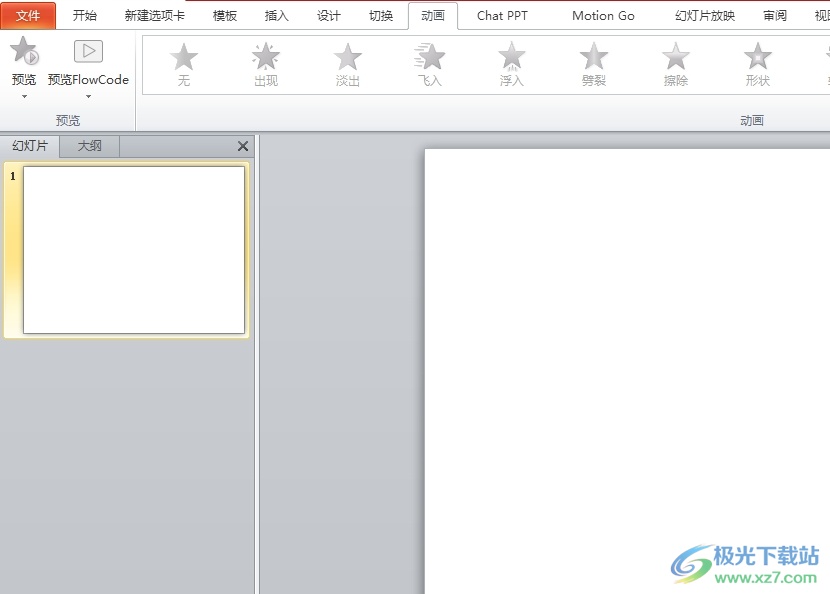
方法步骤
1.用户在电脑上打开ppt软件,并来到演示文稿的编辑页面上来插入箭头

2.用户在菜单栏中点击插入选项,将会显示出相关的选项卡,用户选择其中的形状选项
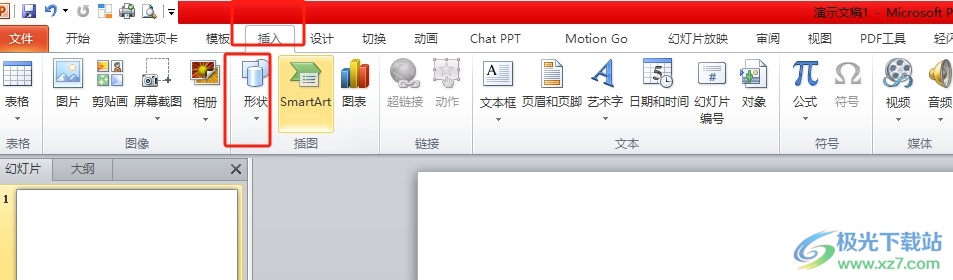
3.在弹出来的下拉选项卡中,用户选择在箭头总汇板块中选择需要的箭头样式
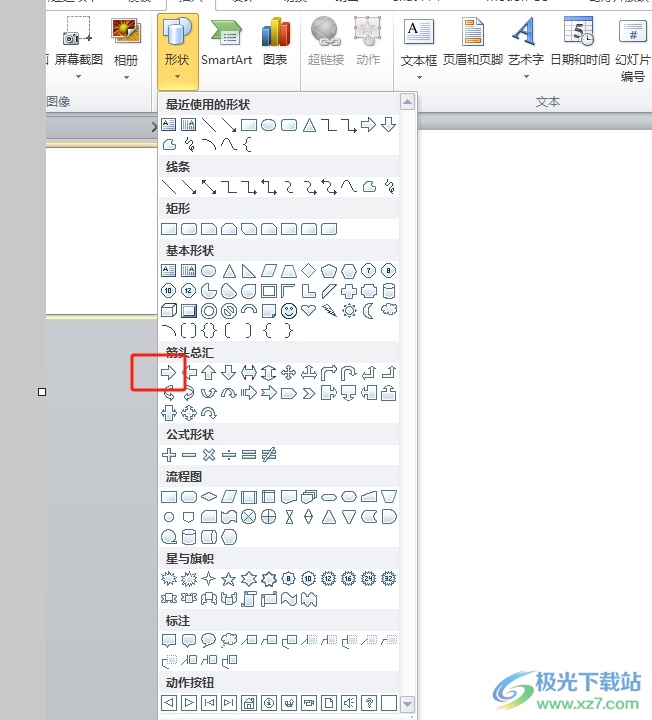
4.接着在页面上绘制出箭头,并用鼠标右键点击弹出菜单,然后选择其中的设置形状格式选项
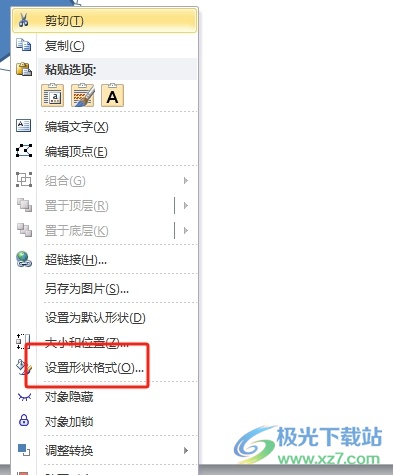
5.这时用户在打开的设置形状格式窗口中,用户在大小选项卡中按需设置旋转角度,并按下右下角的关闭按钮
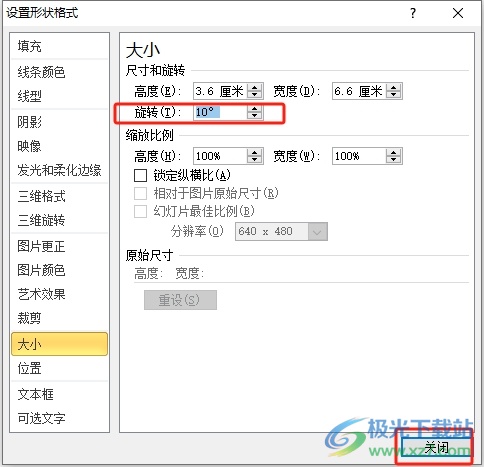
6.此时回到编辑页面上,用户就会发现当前幻灯片上的箭头方向发生了变化
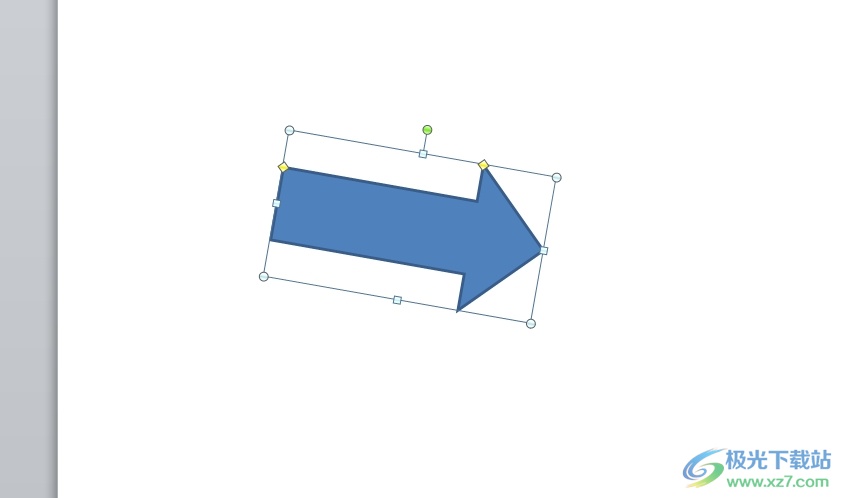
以上就是小编对用户提出问题整理出来的方法步骤,用户从中知道了大致的操作过程为点击插入-形状-选择箭头-设置形状格式-设置旋转度数这几步,方法简单易懂,因此感兴趣的用户可以跟着小编的教程操作试试看,一定可以成功修改箭头方向的。

大小:1.05 GB版本:32/64位 简体中文版环境:WinAll, WinXP, Win7
- 进入下载

网友评论